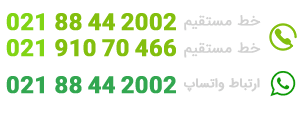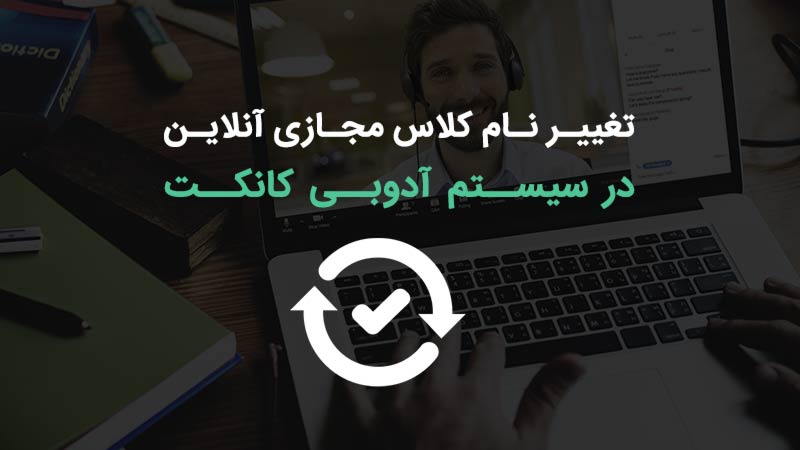فرقی نمی کند شما دسترسی پلن اختصاصی مدیر به سیستم ادوبی کانکت داشته باشید یا پلن اشتراکی دسترسی HOST داشته باشید شما از این دو دسترسی حساب کاربری میتوانید نام وبینار خود را تغییر دهید. در ادامه با ما همراه باشید تا توضیحاتی در رابطه با چگونگی تغییر نام وبینار داشته باشیم.
تغییر نام وبینار (کلاس آنلاین مجازی ) در سیستم آدوبی کانکت
در این فراید به آسانی میتوانید نام وبینار خود را تغییر دهید به خاطر داشته باشید که شما باید حتما دسترسی HOST حساب کاربری داشته باشید. تا بتوانید نام و اطلاعات دیگر وبینار خود را تغییر دهید.
شماره ۱ – بعد از وارد شدن به پنل کاربری خود بر روی HOME کلیک نمایید. که به صورت پیش فرض بعد از لاگین در این قسمت وارد می شود.
شماره ۲ – بر روی دکمه ویزایش که به صورت نماد یک مداد است کلیک کنید.

سپس در قسمت Edit Information می توانید تغییرات خود را اعمال نمایید.
شماره ۱ – توجه داشته باشید که حتما بعد از دکمه ویرایش قسمت Edit Information باز شود. اگر این صفحه برای شما نمایش داده نشده بر روی این گزینه کلیک نمایید.
شماره ۲ – در این قسمت نام کلاس (Meeting) خود را به هر نامی که دوست دارید تغییر دهید به طور مثال ما نوشتیم ( کلاس مجازی آنلاین )
در قسمت Summary میتوانید به تعداد ۴۰۰۰ هزار کارکتر توضیحات خود را بنویسید این تغییرات برای کاربران زمانی که میخواهید در صفحه ورود به وبینار وارد شود نشان داده می شود.